Hoy tenemos ante nosotros uno de los monitores más potentes (y caros) del panorama. Una bestia de 35″ con G-Sync y un refresco de hasta 200Hz que hará las delicias de los gamers más exigentes, el ACER Predatos X35. Sin duda un despliegue de características únicas que en 2020 iremos viendo si por fin empiezan a popularizarse como la iluminación dinámica de 512 zonas.
Características y Unboxing
| Panel | AMVA de 10bits de AU Optronics |
| Resolución | WQHD – 3440×1440 (106.5dpi) |
| Color | 100%sRGB (90% DCI P3) |
| Brillo | 600nits (1000nits máximo) |
| HDR | HDR1000 – HDR10 |
| Contraste | 2500:1 (sensor de luminosidad) |
| Local Dimming | FALD (Full Array Local Dimming) de 512 zonas |
| Frecuencia | 200Hz ( 24-200Hz G-Sync) |
| Altavoces | 2 x 4 W |

El monitor nos llega en una caja de enormes dimensiones. El hecho es que viene con la peana ya montada y protegido con dos grandes piezas de corcho blanco. A destacar que la caja la podemos abrir lateralmente para facilitar el acceso al monitor, algo de agradecer en monitores de gran formato.
Además del monitor, encontramos los manuales, un cable HDMI 2.0, un DisplayPort 1.4, cable USB downstream y un adaptador para soporte VESA 100x100mm. El cargador de energía es externo, lo que favorece a que el monitor no se caliente casi nada incluso tras largas jornadas de trabajo o juego.
Diseño y Peana
Acer sigue con una línea agresiva pero sin estridencias como ya vimos en la review del Acer NITRO XV273K. Repiten en el uso de plásticos negro mate, superficies que imitan aluminio cepillado, patas metálicas y en la parte posterior una serie de branquias que cuentan con iluminación.

La peana ha cambiado totalmente respecto al prototipo del X35 presentado en el IFA 2017. Contamos con dos patas en el frontal y una pata trasera en forma de U que puede ser interesante para pasar cables o sujetar el monitor a la mesa con una pinza para evitar que se mueva.
Y es que la peana es muy grande, haciendo que la pantalla avance unos 35cm hacia delante, lo que puede ser un problema si nuestra mesa no es muy ancha. En mi caso la mesa tiene 80cm de fondo y queda reducida a la mitad, teniendo que meter teclado y ratón casi debajo del monitor.

El joystick de navegación queda dispuesto en la esquina inferior derecha, siendo fácil acceder a él. Como siempre en Acer, funciona muy bien y se agradecen los 4 botones auxiliares, que sirven para facilitar la navegación y llegar a ajustes rápidos.
Conectividad
La conectividad está bien resuelta aunque, como ocurre en la mayoría de monitores G-Sync, sólo contamos con 1 HDMI 2.0 y 1 DisplayPort 1.4. Además contamos con 3 USB 3.0, por lo que podemos conectar nuestros periféricos directamente al monitor y así simplificar el cableado de nuestro escritorio.

Carecemos de PiP (Picture In Picture) y PbP (Picture by Picture) por lo que el no contar con una mayor conectividad tampoco resulta muy importante… aunque es algo que la mayoría no usamos a diario, siempre es interesante contar con ello.
Pantalla
La pantalla es sin duda el factor diferencial de este monitor. Tenemos una serie de tecnologías muy destacables que voy a intentar explicar una por una y que podáis haceros una idea del funcionamiento de las mismas. El panel es AMVA de 35″ firmado por AU Optronics con resolución 3440×1440 y una curvatura de 1800R que va a producir una enorme sensación de inmersión, sobretodo en shooters y juegos de carreras.
Full Array Local Dimming y Quantum Dots
El panel cuenta con 512 zonas que se iluminan de forma totalmente independiente. Eso nos permite tener unos contrastes muy grandes entre zonas iluminadas y oscuras, hace que tengamos unos negros mucho más puros´. Ésto sumado a la tecnología Quantum Dots nos permite tener unos colores que son realmente vibrantes, aunque en este caso la implementación no es muy agresiva, no superando los 100% sRGB como es habitual en monitores con paneles Samsung.
No tenemos ni el menor rastro de bleeding. Tanto que no tiene sentido poner la habitual animación del ISO, pues ni siquiera aumentando los tiempos de exposición con ISO 6400 llegamos a ver muestras de bleeding o falta de uniformidad en el backlighting.
Es tal el brillo del monitor, que hemos tenido que cambiar los parámetros de las pruebas y aumentar en la prueba del Gameplay de Resident Evil, subiendo de los habituales 1/70s a 1/250s. Es impresionante.
HDR1000
La principal consecuencia del Local Dimming es que tenemos un monitor capaz de alcanzar (por fin) los 1000nits de brillo máximo que se requieren para una buena representación del estándar HDR10. De modo que cuando activemos el modo HDR en juegos o en Windows, la representación de colores será completa casi perfecta.

Y no digo perfecta porque el DCI P3 se queda en el 90%, no llegando al 100% que del estándar HDR10. Tampoco es algo que deba preocuparnos. Vamos a disfrutar de la mejor experiencia HDR que podemos encontrar en un monitor, que no es poco.
Eso sí, Windows nos jugará malas pasadas con el HDR activado, como oscurecer mucho algunos programas con fondo blanco. En mi caso durante el día suelo desactivar el HDR durante las horas de trabajo. Mientras que por la tarde/noche vuelvo a activarlo para jugar o ver vídeos. Lamentablemente no es compatible con Acer Display Widget y no tienen ningún programa que permita cambiar el modo de imagen en función del contenido.
G-Sync Ultimate y 200Hz
En juegos la experiencia es una delicia. Tenemos una resolución 3440×1440 con sincronización G-Sync Ultimate, que nos permite llegar a los 200Hz y seguir disfrutando del HDR con nuestra gráfica NVIDIA con una sincronización perfecta. Y en el caso de tener una gráfica AMD, también funciona el FreeSync y el HDR al mismo tiempo, como si de un monitor FreeSync 2 se tratara.
Llegar a los 200fps será complicado, necesitaremos una gráfica muy potente tipo la RTX2080ti. Sin embargo con gráficas de gama media como la RTX2070 o la RX 5700XT podremos disfrutar en el rango de los 80-120fps en la mayoría de juegos, tan pronto bajemos algo los ajustes o usemos una resolución algo inferior y que el monitor interpole a los 3440×1440 nativos.
SDR Variable Backlight
Quizá una de las opciones más interesantes del monitor, pero de las que pasarán más desapercibidas. Esta opción nos permite utilizar el Local Dimming en contenidos que no sean HDR. Normalmente la información de brillo de cada pixel/zona viene viene codificada en los metadatos del HDR.
En contenidos no-HDR, es el monitor el que se encarga de interpretar la imagen y aplicar la iluminación zonal. Y lo hace realmente bien, tanto que cuesta saber diferenciar entre contenidos HDR y contenidos HD con esta opción activada.
En la animación vemos como en escenas oscuras, los negros con SDR Variable Backlight activado los negros se ven mucho más negros, mientras que al desactivarlo esos negros se tornan azules oscuros, incluso con tonalidades moradas.
Gaming y Multimedia
Como ya hemos visto, es uno de los mejores monitores gaming del momento, sobretodo porque no tiene ningún punto flojo. Buenos tiempos de respuesta (4ms GtG, con Overdrive 2ms), sin problemas de bleeding gracias al Local Dimming, un HDR que funciona increíble, los 200Hz de frecuencia, la sincronización G-Sync… no podemos pedirle más en este aspecto.

En las fotos podemos ver “Noches de Nivelle”, sin duda uno de los mapas más espectaculares de Battlefield 1, cómo cambia la imagen al activar el HDR10 en el juego. Las escenas se tornan oscuras y dramáticas, tanto que al desactivarlo parece que se hace de día. Si no te importa hacer un par de kills menos, merece la pena activarlo y disfrutar de tus juegos de guerra.

Contamos con 3 modos específicos para gaming (acción, aventuras y deportes), que como en otros monitores Acer son personalizables, por lo que podemos tener nuestros presets favoritos guardados y acceder rápidamente a ellos. También contamos con los tradicionales “crosshair” para fijar la mirilla en el centro de la pantalla, muy útiles en shooters competitivos tipo CS:GO, ya que nos permiten ganar unas décimas de segundo fundamentales.
Para consumo de multimedia también es una pasada, sobretodo ver películas sin las tradicionales bandas negras. Incluso en caso de ver series en formato 16:9, las bandas negras son tan negras que no nos distraerán como sucede en otros monitores ultrawide.
En muchos casos, incluso puede ser interesante ver contenidos en formato 4K y utilizar alguna extensión de Chrome como “Ultrawide Video” para ver en series (o YouTube) en 21:9. Mediante la opción “crop” recortaremos parte de la imagen por arriba y parte por abajo.
Productividad y Multitarea
Como buen monitor ultrawide, la multitarea es un punto a valorar. La gran cantidad de espacio extra nos permite estar trabajando en pantalla partida con varias ventanas abiertas a la misma vez. Echamos en falta los modos PiP y PbP como comentamos al principio de la review… pero estamos ante un monitor eminentemente gaming. La gran curvatura al principio hace que cueste adaptarnos a trabajar en él, pero pasados un par de días nos acostumbramos sin problema.
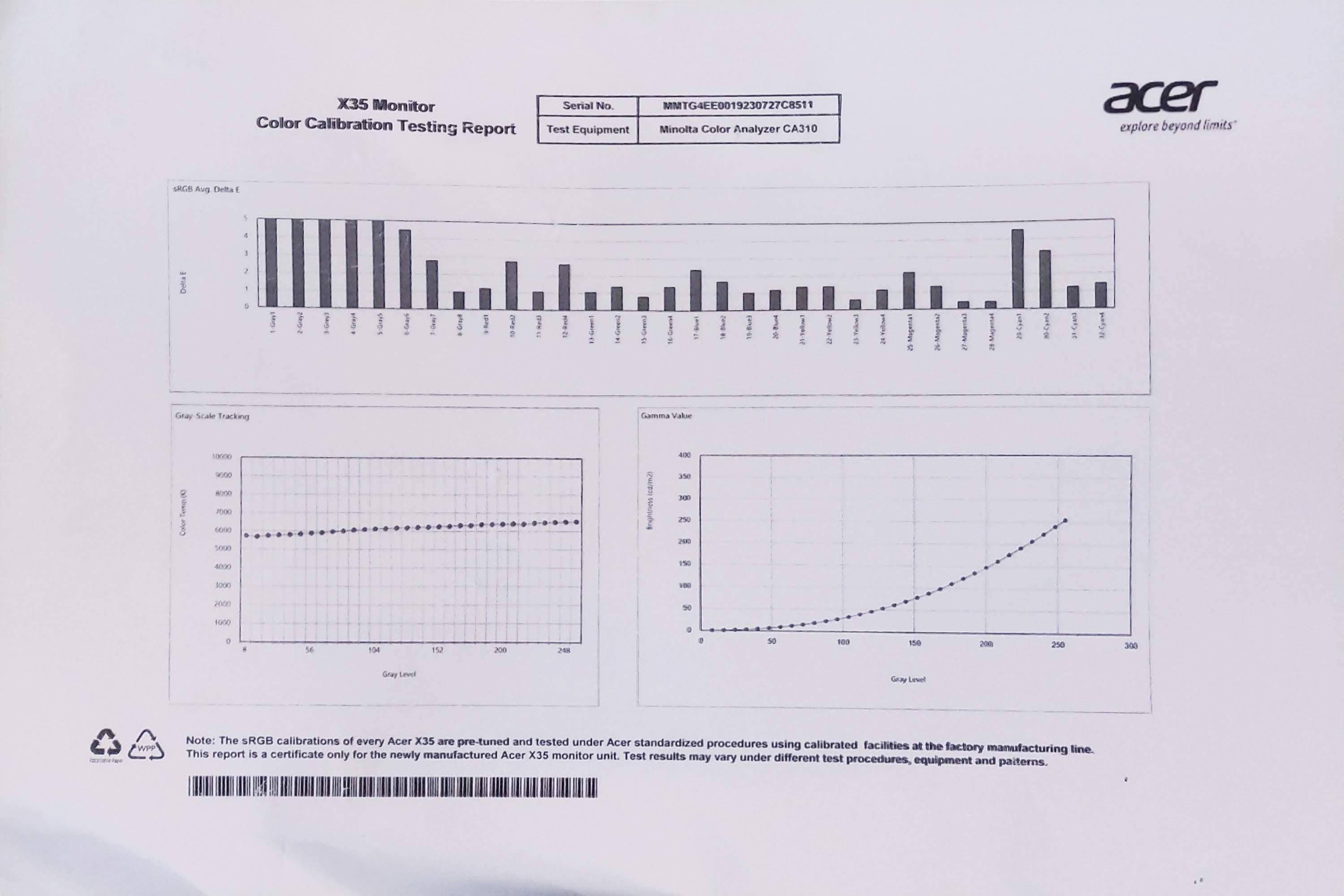
La calibración de color es bastante acertada de fábrica, e incluso trae su propia carta de calibración del fabricante… pero se agradece hacerle una calibración un poco más afinada si vamos a dedicar tiempo para tareas de diseño o edición de foto/vídeo. Pero puede trabajar perfectamente con él… y de hecho hay momentos en que te olvidas que estás ante un panel VA, no tiene nada que envidiar a la mayoría de IPS del mercado (salvo los ángulos de visión).
Para las noches de trabajo, cuenta con un muy interesante modo low blue light. En lugar de teñir la pantalla de un tono amarillento exagerado, nos permite ajustar diferentes niveles de reducción de luz azul, que además van asociados al nivel de brillo. Por contra, al desactivarlo se quedan modificados nuestro valores de color y en lugar de ver nuestros valores personalizados “Usuario”, quedan puestos los valores “Luz Azul” de RGB.
Veredicto y Alternativas
Sin duda el Acer Predator X35 es uno de los monitores más avanzados del momento. Tecnologías como el Local Dimming y los 1000nits son un lujo hoy día en monitores, pero que tendrán que llegar algún día a monitores mainstream. El tener HDR1000 hace que podamos disfrutar sin peros del HDR en monitores y el G-Sync Ultimate es siempre un plus que nos asegura el mejor sincronismo posible.
Los 200Hz es algo muy llamativo de cara al marketing, pero no suponen una mejor muy sustancial respecto a monitores como el MSI Optix MPG341CQR de 144Hz que analizamos hace unos meses. Cuesta diferenciar semejantes tasas de FPS, además que hoy por hoy es muy difícil alcanzarlas de forma sostenida.
Los pocos contras que puedo poner al monitor, no son tales. Es un monitor puramente gaming, por lo que la falta de PiP/PiB o falta de mayor conectividad son algo habitual de los monitores G-Sync y no algo reprochable a este modelo en concreto.
Existen 2 modelos de “idénticas” características que serían el ASUS PG35VQ y el AOC Agon AG353, con los que comparte panel y especificaciones el Acer Predator X35, pero en los 3 casos hablamos de monitores de más de 2.500€. Como alternativas más baratas, tenemos los Acer Predator X34/Z35, el MSI Optix MPG341CQR que nombramos antes o los LG 34GK950 (versión Freesync o G-Sync) con nanoIPS, que podemos encontrar en el rango de los 700-1100€. SI buscas algún monitor barato, también puedes ver nuestra lista.


